关于ai做饼状图,笔者提供了两种ai饼状图制作方法,分别是使用饼图工具和分割命令完成.
ai做饼状图有两种方法,如果不需要精确,并且不需要更改数据源,可以使用“路径查找器”的“分割”命令。如果需要基于数据的可以使用工具箱中的“饼图”工具。
下面我们分别介绍两种的ai饼状图制作方法。
ai做饼状图方法一:“路径查找器”的“分割”命令
1.按下L键,切换到“椭圆工具”,绘制出圆形。
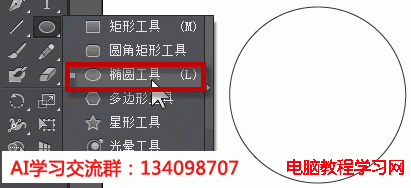
2.按下CTRL+U键,开启智能参考线。使用菜单命令,是执行“视图——智能参考线”,勾眩
3.选择工具箱中的“直线段工具”,从圆形中心点绘制出几条直线,这些直线将是ai饼状图的饼图部分。

4.按下V键,切换到选择工具(我们通常所说的小黑箭头),框选所有线段和圆形。
5.执行“窗口——路径查找器”,打开“路径查找器”对话框,单击选择“分割”命令。
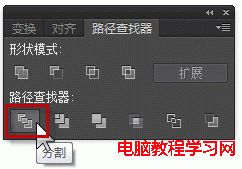
得到如下所示的效果。
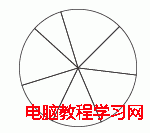
6.执行“对象——取消编组”,或者按下快捷键:shift+ctrl+G。
7.再次按下V键,切换到选择工具,单击饼图的某一块填上相应的颜色即可。
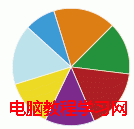
这是第一种ai饼状图制作方法,接下来我们使用专业的饼图工具来完成。使用专业工具完成的好处 ,可以随着数据更新同步更改,同时做到精确。
ai做饼状图方法二:“饼图”工具制作饼状图
1. 选择工具箱中的“饼图工具”,绘制,然后输入或者导入数据,单击“
”确定。
2. 执行“对象——取消编组”,或者按下快捷键:shift+ctrl+G。此时会弹出如下对话框,提示:选区包含图表。将图表取消编组之后,您就无法再访问其图表样式、其数据或更改图表设计。如果单击是,取消编组,就意味着失去图表数据等属性,之后就不能再更改数据。图表也就不能自动更新。
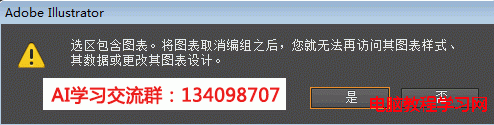
3.同样的,再次按下V键,切换到选择工具,单击饼图的某一块填上相应的颜色即可。
说明:第2、3步也可以使用这个操作取代:按下A键,切换到“直接选择工具”,单击饼图的某一部分,然后更改颜色。使用这个操作取代2、3步,主要是再不取消编组的前提下更改饼图颜色,单击右键选择数据等等,还可以继续更新图表等。






